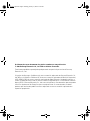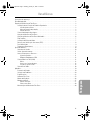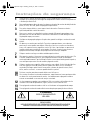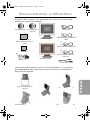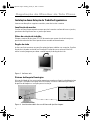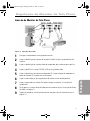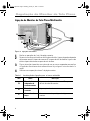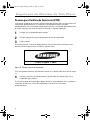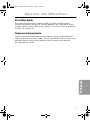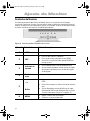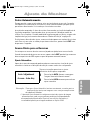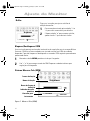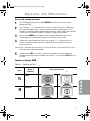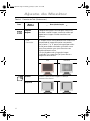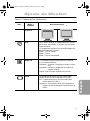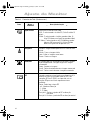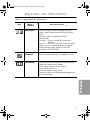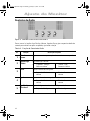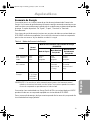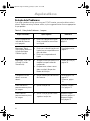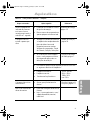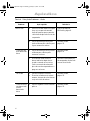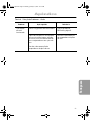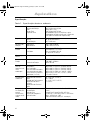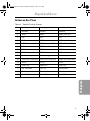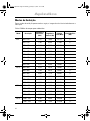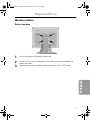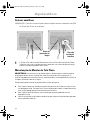Manual do
Proprietário
SyncMaster 570P TFT
570P TFT
580P TFT
Monitor de Tela Plana
PO-570p.book Page i Monday, January 17, 2000 11:13 AM

As informações neste documento são sujeitas a mudanças sem prévio aviso.
© 1999 Samsung Electronics Co., Ltd. Todos os direitos reservados.
É estritamente proibida a reprodução de qualquer modo sem permissão por escrito da Samsung
Electronics Co., Ltd.
O
Logotipo da Samsung e SyncMaster são
marcas comerciais registradas da Samsung Electronics Co.,
Ltd.;
Microsoft, Windows e Windows NT
são marcas comerciais registradas da Microsoft Corporation;
VESA, DPMS e DDC
são marcas comerciais registradas da Video Electronics Standard Association, o
nome e o logotipo da
E
n
ERGY
S
TAR
são marcas comerciais registradas da U. S. Enviromental Protection
Agency (EPA). A Samsung Electronics Co., Ltd. como sócia da E
NERGY
S
TAR
determinou que este produto
satisfaz os regulamentos da Energy Star para a energia eficiente. Os nomes de todos os demais
produtos aqui mencionados podem ser marcas registradas ou marcas comerciais registradas dos
respectivos proprietários.
PO-570p.book Page ii Monday, January 17, 2000 11:13 AM

1
Portuguese
Instruções de segurança . . . . . . . . . . . . . . . . . . . . . . . . . . . . . . . . . . . . . . . . . . . . . . . . . . . . . . . . . . . . . . 2
Disimballaggio del. . . . . . . . . . . . . . . . . . . . . . . . . . . . . . . . . . . . . . . . . . . . . . . . . . . . . . . . . . . . . . . . . . . 3
Regulação do Monitor de Tela Plana. . . . . . . . . . . . . . . . . . . . . . . . . . . . . . . . . . . . . . . . . . . . . . . . . . . . . 4
Instalação duma Estação de Trabalho Ergonômica . . . . . . . . . . . . . . . . . . . . . . . . . . . . . . . . . . . . . . 4
Localização do monitor . . . . . . . . . . . . . . . . . . . . . . . . . . . . . . . . . . . . . . . . . . . . . . . . . . . . . . . . 4
Altura da estação de trabalho . . . . . . . . . . . . . . . . . . . . . . . . . . . . . . . . . . . . . . . . . . . . . . . . . . 4
Ângulo de visão. . . . . . . . . . . . . . . . . . . . . . . . . . . . . . . . . . . . . . . . . . . . . . . . . . . . . . . . . . . . . . 4
Sistema de bloqueio Kensington . . . . . . . . . . . . . . . . . . . . . . . . . . . . . . . . . . . . . . . . . . . . . . . . . . . . 4
Ligação do Monitor de Tela Plana . . . . . . . . . . . . . . . . . . . . . . . . . . . . . . . . . . . . . . . . . . . . . . . . . . . 5
Ligação do Monitor de Tela Plana Multimídia . . . . . . . . . . . . . . . . . . . . . . . . . . . . . . . . . . . . . . . . . 6
Plug and Play . . . . . . . . . . . . . . . . . . . . . . . . . . . . . . . . . . . . . . . . . . . . . . . . . . . . . . . . . . . . . . . . . . . 7
Instalação do Driver de Vídeo . . . . . . . . . . . . . . . . . . . . . . . . . . . . . . . . . . . . . . . . . . . . . . . . . . . . . . 7
Recurso para Verificação Auto-teste (STFC) . . . . . . . . . . . . . . . . . . . . . . . . . . . . . . . . . . . . . . . . . . . 8
Para Obter Ajuda . . . . . . . . . . . . . . . . . . . . . . . . . . . . . . . . . . . . . . . . . . . . . . . . . . . . . . . . . . . . . . . . 9
Tempo para Aquecimento . . . . . . . . . . . . . . . . . . . . . . . . . . . . . . . . . . . . . . . . . . . . . . . . . . . . . . . . . 9
Ajuste do Monitor . . . . . . . . . . . . . . . . . . . . . . . . . . . . . . . . . . . . . . . . . . . . . . . . . . . . . . . . . . . . . . . . . . 10
Controles do Usuário . . . . . . . . . . . . . . . . . . . . . . . . . . . . . . . . . . . . . . . . . . . . . . . . . . . . . . . . . . . . 10
Salvar Automaticamente . . . . . . . . . . . . . . . . . . . . . . . . . . . . . . . . . . . . . . . . . . . . . . . . . . . . . . . . . 11
Acesso Direto para os Recursos. . . . . . . . . . . . . . . . . . . . . . . . . . . . . . . . . . . . . . . . . . . . . . . . . . . . 11
Ajuste Automático . . . . . . . . . . . . . . . . . . . . . . . . . . . . . . . . . . . . . . . . . . . . . . . . . . . . . . . . . . 11
Bloquear/Desbloquear OSM . . . . . . . . . . . . . . . . . . . . . . . . . . . . . . . . . . . . . . . . . . . . . . . . . . 12
Sisteme Menu na Tela (OSM) . . . . . . . . . . . . . . . . . . . . . . . . . . . . . . . . . . . . . . . . . . . . . . . . . . . . . 12
Brilho . . . . . . . . . . . . . . . . . . . . . . . . . . . . . . . . . . . . . . . . . . . . . . . . . . . . . . . . . . . . . . . . . . . . 12
Acesso ao sistema de menu . . . . . . . . . . . . . . . . . . . . . . . . . . . . . . . . . . . . . . . . . . . . . . . . . . 13
Funções e Ajustes OSM . . . . . . . . . . . . . . . . . . . . . . . . . . . . . . . . . . . . . . . . . . . . . . . . . . . . . . 13
Controles do Áudio. . . . . . . . . . . . . . . . . . . . . . . . . . . . . . . . . . . . . . . . . . . . . . . . . . . . . . . . . . . . . . 18
Apêndice . . . . . . . . . . . . . . . . . . . . . . . . . . . . . . . . . . . . . . . . . . . . . . . . . . . . . . . . . . . . . . . . . . . . . . . . . 19
Economia de Energia . . . . . . . . . . . . . . . . . . . . . . . . . . . . . . . . . . . . . . . . . . . . . . . . . . . . . . . . . . . . 19
Solução hde Problemas . . . . . . . . . . . . . . . . . . . . . . . . . . . . . . . . . . . . . . . . . . . . . . . . . . . . . . . . . . 20
Especificações . . . . . . . . . . . . . . . . . . . . . . . . . . . . . . . . . . . . . . . . . . . . . . . . . . . . . . . . . . . . . . . . . 24
Atribucao Dos Pinos . . . . . . . . . . . . . . . . . . . . . . . . . . . . . . . . . . . . . . . . . . . . . . . . . . . . . . . . . . . 25
Modos de Exubição . . . . . . . . . . . . . . . . . . . . . . . . . . . . . . . . . . . . . . . . . . . . . . . . . . . . . . . . . . . . . 26
Mudança da Base . . . . . . . . . . . . . . . . . . . . . . . . . . . . . . . . . . . . . . . . . . . . . . . . . . . . . . . . . . . . . . 27
Retirar uma base . . . . . . . . . . . . . . . . . . . . . . . . . . . . . . . . . . . . . . . . . . . . . . . . . . . . . . . . . . . 27
Colocar uma Base . . . . . . . . . . . . . . . . . . . . . . . . . . . . . . . . . . . . . . . . . . . . . . . . . . . . . . . . . . . 28
Manutenção do Monitor de Tela Plana . . . . . . . . . . . . . . . . . . . . . . . . . . . . . . . . . . . . . . . . . . . . . . 28
Indice
PO-570p.book Page 1 Monday, January 17, 2000 11:13 AM

2
Instruções de segurança
1
Antes de ligar o cabo de alimentação elétrica CA num adaptador para alimentação CC,
certifique-se se a designação de voltagem do adaptador de corrente contínua corresponde com
a alimentação elétrica local.
2
Nunca enfie quaisquer objetos de metal nas aberturas do móvel do monitor de exibição de tela
plana (TFT-LCD). Se o fizer, pode criar perigo de choque elétrico.
3
Para evitar choques elétricos, nunca toque o interior do monitor. Somente um técnico
qualificado pode abrir o móvel do monitor.
4
Nunca use o monitor se o cabo elétrico estiver estragado. Não permita que qualquer coisa
permaneça em cima do cabo elétrico e mantenha o cabo elétrico afastado de lugares onde
alguém pode tropeçar no mesmo.
5
Certifique-se de pegar pelo plugue e não pelo cabo, quando for desligar o monitor da tomada
elétrica.
6
Há aberturas no monitor para ventilação. Para evitar superaquecimento, estas aberturas
precisam não estar tapadas nem cobertas. Além disso, evite usar o monitor em cima duma
cama, sofá, tapete ou noutras superfícies macias. Se o fizer, é possível que as aperturas do
fundo do monitor para a ventilação sejam tapadas. Se colocar o monitor numa estante ou
qualquer móvel fechado, certifique-se que é possível uma ventilação adequada.
7
Coloque o monitor num lugar com baixa umidade e poeira mínima.
8
Não exponha o monitor à chuva nem use-o perto de água (na cozinha, perto da piscina etc.). Se
o monitor acidentalmente molhar-se, tire o plugue da tomada e contate um revendedor
autorizado imediatamente. É possível limpar o monitor com um pano úmido, quando for preciso,
mas certifique-se que antes tirou da tomada o plugue do monitor.
9
Coloque o monitor numa superfície sólida e maneje-o com cuidado. A tela é feita de vidro fino
com uma superfície frontal de matéria plástica e pode sofrer danos se cair, for batida ou
arranhada. Não limpe o painel frontal com materiais solventes do tipo da acetona, álcool
etílico, metilos ou cloreto - os mesmos poderão danificar o painel.
10
Posicione o monitor perto duma tomada elétrica com fácil acesso.
11
Se o monitor não estiver funcionando normalmente - especialmente se houver quaisquer ruídos
ou odores não usuais provenientes do monitor - tire imediatamente o plugue da tomada e
contate um revendedor ou um centro de serviços autorizado.
12
As altas temperaturas podem causar problemas. Não use o monitor sob luz direta do sol e
mantenha-o afastado de aquecedores, fogões, lareiras e outras fontes de calor.
13
Tire o plugue do monitor da tomada se não for usá-lo durante um longo período de tempo.
14
Tire o plugue do monitor da tomada elétrica antes de quaisquer operações de assistência.
CUIDADO
RISCO DE CHOQUE ELÉTRICO
NÃO ABRA
CUIDADO : PARA REDUZIR O RISCO DE CHOQUE ELÉTRICO, NÃO RETIRE A TAMPA
(NEM O FUNDO),
NÃO HÁ DENTRO PEÇAS QUE PODEM SER CONSERTADAS PELO USUÁRIO.
CONSULTE PESSOAL QUALIFICADO PARA A ASSISTÊNCIA TÉCNICA
PO-570p.book Page 2 Monday, January 17, 2000 11:13 AM

3
Portuguese
Certifique-se que os seguintes itens são fornecidos com o monitor. Se estiver faltando
qualquer item, contate o seu revendedor
†
Este monitor pode se fornecido com uma das cinco bases diferentes, ou sem nenhuma
delas, dependendo da opção selecionada para aquisição. Contate o seu revendedor se
desejar uma base diferente..
Manuale
Cartão de Garantia
(Não disponível em todas as
áreas)
Adaptador CC
Cabo do Alto-falante (Opcional)
Cabo elétrico
Monitor e bas
†
Cabo de Ligação D-sub de 15
pinos
Cabo de Saída do Microfone
(Opcional)
Monitor e base
†
Colorific & Driver
Software dinâmico
(opcional)
RCA ao Cabo Estéreo
Base padrão
Base com estrutura de fio
metálico
Base levantada articulada
Base imperniata multimediale
Base multimídia
Desembalar o Monitor
PO-570p.book Page 3 Monday, January 17, 2000 11:13 AM

4
Instalação duma Estação de Trabalho Ergonômica
Leve em consideração os seguintes conselhos, antes de instalar o monitor.
Localização do monitor
Escolha uma posição que exponha o menos possível o monitor a reflexo de luzes ou janelas,
geralmente em ângulo reto com as janelas que houver.
Altura da estação de trabalho
Coloque o monitor de tela plana (TFT-LCD) de maneira que a parte alta da tela esteja um
pouco abaixo do nível dos olhos quando estiver sentado confortavelmente.
Ângulo de visão
Incline o ecrã até encontrar uma posição confortável para trabalhar com o monitor. O melhor
ângulo de visão pode ser obtido com AutoAngle™ fornecido com o software Colorific®
anexo. Instale o programa para obter a melhor regulação de ângulo de visão..
Figura 1. Incline a tela.
Sistema de bloqueio Kensington
Há a possibilidade de fixar este monitor proporciona usando um dispositivo de bloqueio tipo
Kensington. O bloqueio Kensington não está incluído. Consulte na documentação sobre o
dispositivo de bloqueio as instruções para a instalação..
Figura 2. Localizzazione della fessura di blocco di tipo Kensington.
Regulação do Monitor de Tela Plana
PO-570p.book Page 4 Monday, January 17, 2000 11:13 AM

5
Portuguese
Ligação do Monitor de Tela Plana
Figura 3. Ligações do cabos
1
Desligue o computador e tire o plugue da tomada.
2
Ligue o cabo de ligação na porta de Tomada D-sub de 15 pinos na parte de trás do
monitor.
3
Ligue o cabo de ligação na porta vídeo do computador, placa vídeo ou placa gráfica.
4
Ligue o cabo RCA ou o cabo S-VIDEO a DVD ou ao gravador vídeo.
5
Ligue o cabo elétrico do monitor ao adaptador CC e ligue o plugue do adaptador na
porta de corrente CC na parte de trás do monitor.
6
Ligue os cabos elétricos do computador e do monitor a uma tomada próxima.
7
Ligue o computador e o monitor. Se houver imagem no monitor, a instalação foi
completada.
8
Se for preciso, instale o driver de vídeo para este monitor (Veja a "Instalação do Driver
de Vídeo" na página 7).
9
Depois de completar a instalação do monitor, execute o Ajuste Automático (veja a
página 11).
Regulação do Monitor de Tela Plana
PO-570p.book Page 5 Monday, January 17, 2000 11:13 AM

6
Ligação do Monitor de Tela Plana Multimídia
Figura 4. Ligações multimídia
1
Realize as operações de 1 até 4 da página anterior.
2
Se possuir uma base multimídia ou articulada multimídia, ligue o plugue do adaptador
de corrente anexo (A) à porta de corrente CC na parte de trás do monitor. Ligue o cabo
elétrico à porta de corrente na parte de trás da base.
3
Siga as instruções fornecidas com a placa de som ou com o computador para realizar
a ligação dos alto-falantes do microfone da base. Veja a figura 4 acima e a tabela 1 a
seguir.
4
Continue com a operação número 7 da página anterior
.
Tabela 1. Localização das ligações para as bases multimídia
Item Nome Descrição
A
Tomada do
adaptador de
corrente anexo
Ligue este cabo à porta de corrente CC na parte
de trás do móvel do monitor.
B
Porta de
corrente
Ligue aqui o cabo de corrente.
C
Comutador de
força
Use este comutador para ligar e desligar o
monitor.
A
B
C
D
E F G
Regulação do Monitor de Tela Plana
PO-570p.book Page 6 Monday, January 17, 2000 11:13 AM

7
Portuguese
Plug and Play
Adotamos a nova solução Plug and Play da VESA ® eliminando definições complicadas e
demoradas. Esta solução permite instalar o monitor num sistema compatível com Plug and
Play sem as dificuldades nem a confusão usuais. O sistema do computador consegue sozinho
facilmente identificar e configurar-se para a utilização com o monitor. Este monitor
automaticamente informa ao sistema do computador os próprios dados de Extended Display
Identification (EDID - Identificação Extensa de Exibição) mediante protocolos Display Data
Channel (DDC - Canal dos Dados de Exibição) de maneira que o sistema do computador
possa automaticamente configurar-se para a utilização da exibição com painel plano. Se o
sistema do computador precisar dum driver de vídeo, siga as instruções fornecidas a seguir,
dependendo do sistema operacional que o computador usar.
Instalação do Driver de Vídeo
No CD anexo há os drivers necessários para instalar o monitor. Para a instalação do driver,
consulte as instruções para a instalação do driver incluídas no CD.
D
Tomada MIC
OUT
Ligue aqui um cabo para a saída do som do
microfone interno para a placa de som do
computador.
E
AUDIO IN
Tomada
Ligue aqui um cabo para a entrada do som da
placa de som do computador.
F
Tomada para
microfone
externo
Ligue aqui um microfone externo. Se usar um
microfone externo, automaticamente o
microfone interno do computador desliga-se.
G
Tomada para
fone de ouvido
Ligue aqui o fone de ouvido. Se ligar um fone de
ouvido, automaticamente os alto-falantes
desligam-se.
Tabela 1. Localização das ligações para as bases multimídia (
Continuacao
)
Item Nome Descrição
Regulação do Monitor de Tela Plana
PO-570p.book Page 7 Monday, January 17, 2000 11:13 AM

8
Recurso para Verificação Auto-teste (STFC)
Este monitor dispõe de recursos para auto-teste que possibilitam verificar se o monitor está
funcionando apropriadamente. Se o monitor e o computador estiverem coligados
apropriadamente, mas a tela do monitor permanecer escura, e o indicador de corrente estiver
piscando, execute o auto-teste do monitor realizando as seguintes operações :
1
Desligue seja o computador que o monitor.
2
Desligue o plugue da ligação vídeo da parte de trás do computador.
3
Ligue o monitor
Se o monitor estiver a funcionar adequadamente, será mostrada uma caixa branca com
dentro um texto em preto como ilustrado na seguinte figura:
Figura 5. Tela do auto-teste do monitor
Esta caixa aparece durante o funcionamento normal se o cabo do vìdeo soltar-se ou estragar-
se.
4
Desligue o monitor e realize novamente a ligação vídeo, em seguida ligue seja o
computador que o monitor.
Se a tela do monitor permanecer preta depois de realizar o procedimento acima, verifique o
controlador de vídeo e o sistema do computador; o monitor está funcionando
apropriadamente.
Check Signal Cable
Regulação do Monitor de Tela Plana
PO-570p.book Page 8 Monday, January 17, 2000 11:13 AM

9
Portuguese
Para Obter Ajuda
Se o monitor não tiver nenhuma imagem, verifique as ligações do cabo e consulte a
Resolução de Problemas na página 20. Se houver problemas com a qualidade da imagem
mostrada, execute "Ajuste Automático" (veja a página 11) e consulte "Ajuste do Monitor de
Tela Plana 10" na página 20.
Tempo para Aquecimento
Todos os monitores de tela plana precisam de tempo para chegar à estabilidade térmica,
cada dia, a primeira vez que forem ligados. Portanto, para obter definições mais precisas dos
parâmetros, deixe o monitor aceso (ligado) pelo menos 20 minutos antes de realizar
quaisquer regulações da tela.
Ajuste do Monitor
PO-570p.book Page 9 Monday, January 17, 2000 11:13 AM

10
Controles do Usuário
O monitor de tela plana possibilita facilmente ajustar as características da imagem
visualizada. Todos estes ajustes são realizados usando os botões de controle da frente do
monitor. Quando usar estes botões para ajustar os comandos, o menu na tela que mostrará
os valores numéricos dos mesmos a medida que mudarem.
Figura 6. Localização dos Controles do usuário
Table 6. N
.°
Table 7. Nome Table 8. Descrição
1
AUTO
Ativa a função de Ajuste Automático
2
EXIT
Para sair dos menus e submenus
Para sair do sistema de menu na tela (OSM)
Activa PIP e a Exibição Vídeo, quando OSM não
estiver no ecrã
3
Indicador de
corrente
Aceso verde durante o funcionamento normal
Aceso amarelo quando o monitor estiver no modo
de economia de energia ou se o cabo de ligação
for desligado.
4
Botão de cor-
rente
Liga e desliga o monitor
5
–
/
+
Brilho
Desloca o seletor entre os menus e submenus em
OSM.
Diminui ou aumenta os valores da função selecion-
ada.
Ajusta diretamente o nível de brilho se for aper-
tado quando OMS estiver desligado (Veja a seção
"Acesso Direto para o Recurso" na página 11).
6
MENU
Abre o sistema OSM e submenus.
Seleciona a função evidenciada.
1
2
3
4
5
6
Ajuste do MonitorAjuste do Monitor
PO-570p.book Page 10 Monday, January 17, 2000 11:13 AM

11
Portuguese
Salvar Automaticamente
Sempre que abrir o menu na tela e deixar ativa uma janela de ajuste cerca de 3 segundos
sem apertar mais nenhum botão, o monitor vai salvar automaticamente quaisquer ajustes
que tenham sido efetuados. Estas mudanças são salvadas numa área
do usuário do computador. As áreas do usuário são reservadas em função da freqüência de
ligação do computador. O monitor pode salvar ajustes para até 5 diferentes modos de
usuários. Possui também 12 modos predefinidos ou precarregados na fábrica, um para cada
freqüência de ligação da maneira enumerada nos "Modos de Exibição" na página 26.
Se não tiverem sido realizados ajustes, o menu na tela desaparece e o monitor não vai salvar
nada. Para sair sem salvar as mudanças que tiverem sido feitas, aperte o botão
EXIT
antes
de passarem 3 segundos.
Acesso Direto para os Recursos
O acesso para os recursos descritos nesta seção pode ser rápido, basta tocar um botão.
Quando tiver terminado de ajustar um recurso, aperte o botão
EXIT
para desligar o menu ou
deixe o tempo limite do OSM esgotar-se para desaparecer automaticamente.
Ajuste Automático
Apesar do sistema do computador poder reconhecer o novo monitor, a função de ajuste
automático irá otimizar as definições de exibição a serem usadas com o computador.
Siga estas instruções para ativar os ajustes
automáticos da tela para o computador
1
Prima o botão
AUTO
. Aparece a mensagem
"Imagem Detectada Automaticamente".
2
Prima o botão
AUTO
novamente para realizar o
ajuste automático
Observação: 1. Para que o Ajuste Automático funcione corretamente, o monitor precisa
visualizar na tela inteira, uma imagem a cores como por exemplo a área
de trabalho de Windows.
2. Apesar do Ajuste Automático configurar a maioria dos ajustes de imagem
automaticamente, pode ser que permaneçam distorções dependendo do
desempenho da placa de vídeo. Depois de usar o Ajuste Automática, é
recomendável aperfeiçoar a imagem mediante as funções OSM.
Auto Adjustment
Access : Auto-Key
Ajuste do MonitorAjuste do Monitor
PO-570p.book Page 11 Monday, January 17, 2000 11:13 AM

12
Bloquear/Desbloquear OSM
Use esta função para evitar alterações involuntárias das regulações actuais, excepto Brilho e
Contraste. O Brilho e o Contraste podem ser ajustados mesmo com OSM no estado de
bloqueado. É possível bloquear ou desbloquear os comandos OSM seguindo o procedimento
apresentado abaixo.
1
Mantenha o botão
MENU
premido mais do que 5 segundos.
2
Use "
–
" e "
+
" para navegar através de OSM. Pequenos cadeados indicam que a
regulação está bloqueada.
Sisteme Menu na Tela (OSM)
Figura 7. Menu na Tela (OSM)
Brilho
Siga estas instruções para ajustar o brilho da
exibição do monitor.
1
Com o menu desactivado, prima o botão "
–
" ou
"
+
" para exibir o menu do ajuste do brilho.
2
2 Aperte o botão "
+
" para aumentar o brilho;
aperte o botão "
–
" para diminuir o brilho.
Brightness
+,- : Change Values
Previous Menu
82
Ícones de função
Nome da função
Barra deslizante de
definição
Indicador de valor
numérico
Conselho para
instrumento
Brightness
+,- : Move Menu
: Select Menu
Ajuste do Monitor
PO-570p.book Page 12 Monday, January 17, 2000 11:13 AM

13
Portuguese
Acesso ao sistema de menu
1
Com OSM desactivado, prima o botão
MENU
para abri-lo e visualizar o menu
principal de OSM.
2
Use os botões "
–
" e "
+
" para deslocar-se entre os ícones de função. A medida que
passa dum ícone para outro, o nome da função muda em correspondência com a
função ou o grupo de funções representados pelo ícone. Veja na tabela dos controles
da tela uma lista completa de todas as funções a disposição no monitor.
3
Prima o botão
MENU
uma vez para activar a função evidenciada, siga ent„o o
Conselho para Instrumento para seleccionar a função e ajustar o valor.
4
Depois de ter selecionado uma função, use os botões "
–
" e "
+
" para realizar os
ajustes, a barra deslizante move-se e o indicador de valor numérico muda para
mostrar os ajustes.
Observação: O indicador de valor numérico é fornecido apenas como uma referência e não
indica quaisquer valores de medida.
5
Aperte o botão
EXIT
uma ou duas vezes para voltar para o menu principal para
selecionar outra função ou para apertar mais entre 1 e 3 vezes o botão
EXIT
para sair
de OSM.
Funções e Ajustes OSM
Tabela 2. Controles da Tela
Ícone
Menus e
Submenus
Descrição da função
– +
Brilho
Contraste
Ajuste do Monitor
PO-570p.book Page 13 Monday, January 17, 2000 11:13 AM

14
Bloquear
Imagem :
O bloqueio de imagem é utilizado para sintonia fina,
para obter a melhor imagem, ao eliminar ruìdos que
proporcionam imagens instáveis tremidas e com
fantasma.
Fino
Grosseiro
As sintonias Fina e Grossa permitem uma sintonia fina
da qualidade da imagem do monitor como preferir.
Use os boties "
–
" e "
+
" para eliminar quaisquer ruìdos.
Se não forem obtidos resultados satisfatórios com o
ajuste Fino, primeiro use o ajuste Grosseiro e em
seguida novamente o Fino.
Esta função pode mudar a largura da imagem
visualizada. Use o menu Posição H para colocar a
imagem no centro da tela.
Fino Grosseiro
Position
Desloca a posição da imagem na direção
horizontal ou vertical.
Posição H
Tabela 2. Controles da Tela (
Continuacao
)
Ícone
Menus e
Submenus
Descrição da função
– +
Ajuste do Monitor
PO-570p.book Page 14 Monday, January 17, 2000 11:13 AM

15
Portuguese
Posição V
Color
Cor O tom da cor pode ser mudado de branco azulado
para branco avermelhado, ou seja de Frio para Quente,
respectivamente.
Os componentes individuais da cor tambÈm podem ser
personalizados pelo utilizador.
Modo 1 : Branco azulado
Modo 2 : Branco
Modo 3 : Branco avermelhado
Image size
O tamanho da imagem exibida pode ser tratado de
v·rias maneiras diferentes.
Expandida 1: Aumenta a imagem para ocupar o inteiro
ecrá.
Expandida 2: Mantém as proporções do aspecto da
imagem recebida.
Normal: Exibe a imagem recebida como estiver.
Recall
Os parâmetros do monitor são substituìdos pelos
valores default da f·brica mediante esta função.
Cor : Os parâmetros de cor são substituìdos pelos
valores default da fábrica.
Geometria : Os parâmetros de posição e bloqueio da
imagem são substituìdos pelos valores default da
fábrica.
Tabela 2. Controles da Tela (
Continuacao
)
Ícone
Menus e
Submenus
Descrição da função
– +
Ajuste do Monitor
PO-570p.book Page 15 Monday, January 17, 2000 11:13 AM

16
Input Source
Selecciona a fonte do sinal vídeo.
VVA : É seleccionado o sinal do PC. (Ficha D-sub de 15
pinos)
Vídeo : É seleccionado o sinal do gravador vídeo. (A
ficha RCA deve estar ligada ao gravador vídeo).
S-Video : É seleccionado o sinal S-Video do gravador
vídeo ou DVD ou outro A/V. (A ficha S-Video
deve estar ligada num dispositivo A/V)
Sharpness
Nitidez a imagem exibida pode ser mais suave ou mais
nìtida.
Nìtida : Torna a imagem nìtida.
Leve : Exibe as imagens como forem.
Suave : Suaviza a imagem.
Zoom/Pan
A imagem pode ser aumentada até 64 vezes, também
é possível percorrer a imagem original e a imagem
aumentada.
Zoom : Aumenta a imagem
Pan H : Desloca horizontalmente a imagem aumentada
Pan V : Desloca verticalmente a imagem aumentada
PIP
Quando o monitor estiver ligado a um dispositivo A/V
externo tal como um gravador vídeo ou DVD, com
conexões RCA ou S-VIDEO, será possível usar as
funções PIP para ver filmes enquanto estivera
trabalhar.
Fonte : Seleccione a fonte PIP.
- off : Nenhuma Selecção
- 1 : Vídeo
- 2 : S-Vídeo
Posição H : Desloca a janela de PIP na direcção
horizontal
Posição V : Desloca a janela de PIP na direcção vertical
Tabela 2. Controles da Tela (
Continuacao
)
Ícone
Menus e
Submenus
Descrição da função
– +
Ajuste do Monitor
PO-570p.book Page 16 Monday, January 17, 2000 11:13 AM

17
Portuguese
Menu Control
É possível mudar o idioma e a aparência de OSD.
Idioma : Inglês/Alemão/Espanhol/Francês/Italiano/
Sueco
Meio tom : Muda a transparência de OSD
Menu Posição :
Posição H -> Desloca a janela OSD na direcção
horizontal
Posição V -> Desloca a janela OSD na direcção vertical
Menu Duração : A unidade de tempo é o segundo e
depois de chegar à hora indicada, o menu OSD
desaparece : 5/10/20/50/200
Information
Mostra o modo de exibição e as frequências actuais
Video Control
Esta função está activa somente se o monitor estiver
ligado a um dispositivo A/V externo.
Brilho : Muda a luminância das imagens.
Matiz : Muda o tom da cor
Saturação : Muda a riqueza da cor
Contraste : Muda a taxa da intensidade do preto e do
branco das imagens.
Tabela 2. Controles da Tela (
Continuacao
)
Ícone
Menus e
Submenus
Descrição da função
– +
Ajuste do Monitor
PO-570p.book Page 17 Monday, January 17, 2000 11:13 AM

18
Controles do Áudio
Figure 8. Controles áudio da base multimídia
Para o acesso às funções Liga/Desliga, Volume, Agudo e Grave, gire o respectivo botão de
controle para a direita ou para a esquerda, ajustando a função
Tabela 3. Função do Controlo do Áudio
N.° Função Descrição e ajustes
1
Microfone
Interno
Capta som e envia-o para a placa de som do micro computador
2
Liga/Desliga
Volume
Liga e desliga o volume
Esquerda : Desliga /
Abaixa o volume
Direita : Liga /
Aumenta o volum
3
Grave
Ajusta o volume do som grave
Esquerda : Abaixa o
volume
Direita : Aumenta o
volume
4
Agudo
Ajusta o volume do som agudo
Esquerda : Abaixa o
volume
Direita : Aumenta o
volume
5
Liga/Desliga
Microfone
Liga ou desliga o microfone interno. Aperte o botão
Esquerda : Desliga
Direita : Liga
1
2345
Ajuste do Monitor
PO-570p.book Page 18 Monday, January 17, 2000 11:13 AM
A página está carregando...
A página está carregando...
A página está carregando...
A página está carregando...
A página está carregando...
A página está carregando...
A página está carregando...
A página está carregando...
A página está carregando...
A página está carregando...
-
 1
1
-
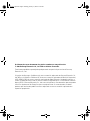 2
2
-
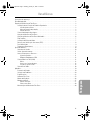 3
3
-
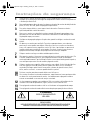 4
4
-
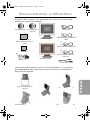 5
5
-
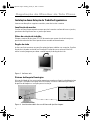 6
6
-
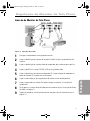 7
7
-
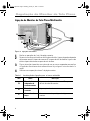 8
8
-
 9
9
-
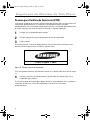 10
10
-
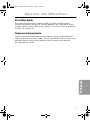 11
11
-
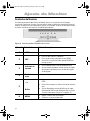 12
12
-
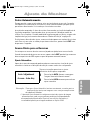 13
13
-
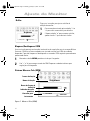 14
14
-
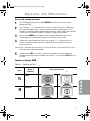 15
15
-
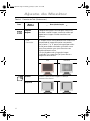 16
16
-
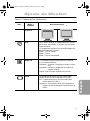 17
17
-
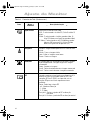 18
18
-
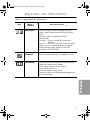 19
19
-
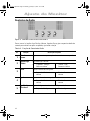 20
20
-
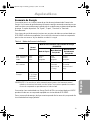 21
21
-
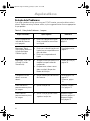 22
22
-
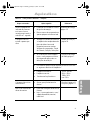 23
23
-
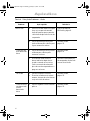 24
24
-
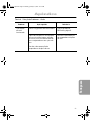 25
25
-
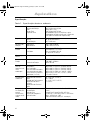 26
26
-
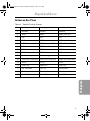 27
27
-
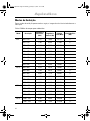 28
28
-
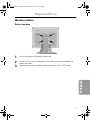 29
29
-
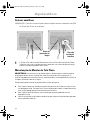 30
30